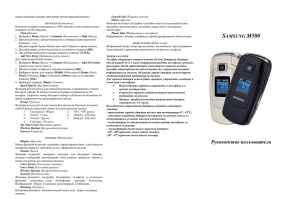doc/331KB
реклама
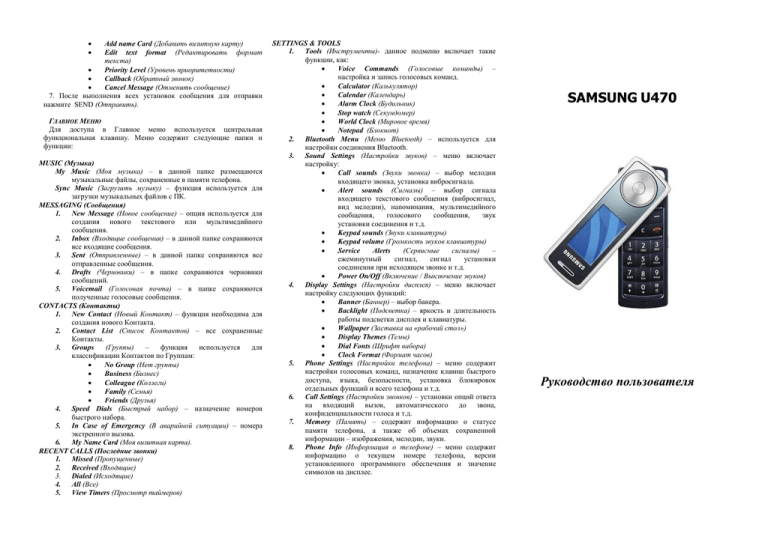
Add name Card (Добавить визитную карту) Edit text format (Редактировать формат текста) Priority Level (Уровень приоритетности) Callback (Обратный звонок) Cancel Message (Отменить сообщение) 7. После выполнения всех установок сообщения для отправки нажмите SEND (Отправить). ГЛАВНОЕ МЕНЮ Для доступа в Главное меню используется центральная функциональная клавишу. Меню содержит следующие папки и функции: MUSIC (Музыка) My Music (Моя музыка) – в данной папке размещаются музыкальные файлы, сохраненные в памяти телефона. Sync Music (Загрузить музыку) – функция используется для загрузки музыкальных файлов с ПК. MESSAGING (Сообщения) 1. New Message (Новое сообщение) – опция используется для создания нового текстового или мультимедийного сообщения. 2. Inbox (Входящие сообщения) – в данной папке сохраняются все входящие сообщения. 3. Sent (Отправленные) – в данной папке сохраняются все отправленные сообщения. 4. Drafts (Черновики) – в папке сохраняются черновики сообщений. 5. Voicemail (Голосовая почта) – в папке сохраняются полученные голосовые сообщения. CONTACTS (Контакты) 1. New Contact (Новый Контакт) – функция необходима для создания нового Контакта. 2. Contact List (Список Контактов) – все сохраненные Контакты. 3. Groups (Группы) – функция используется для классификации Контактов по Группам: No Group (Нет группы) Business (Бизнес) Colleague (Коллеги) Family (Семья) Friends (Друзья) 4. Speed Dials (Быстрый набор) – назначение номеров быстрого набора. 5. In Case of Emergency (В аварийной ситуации) – номера экстренного вызова. 6. My Name Card (Моя визитная карта). RECENT CALLS (Последние звонки) 1. Missed (Пропущенные) 2. Received (Входящие) 3. Dialed (Исходящие) 4. All (Все) 5. View Timers (Просмотр таймеров) SETTINGS & TOOLS 1. Tools (Инструменты)- данное подменю включает такие функции, как: Voice Commands (Голосовые команды) – настройка и запись голосовых команд. Calculator (Калькулятор) Calendar (Календарь) Alarm Clock (Будильник) Stop watch (Секундомер) World Clock (Мировое время) Notepad (Блокнот) 2. Bluetooth Menu (Меню Bluetooth) – используется для настройки соединения Bluetooth. 3. Sound Settings (Настройки звуков) – меню включает настройку: Call sounds (Звуки звонка) – выбор мелодии входящего звонка, установка вибросигнала. Alert sounds (Сигналы) – выбор сигнала входящего текстового сообщения (вибросигнал, вид мелодии), напоминания, мультимедийного сообщения, голосового сообщения, звук установки соединения и т.д. Keypad sounds (Звуки клавиатуры) Keypad volume (Громкость звуков клавиатуры) Service Alerts (Сервисные сигналы) – ежеминутный сигнал, сигнал установки соединения при исходящем звонке и т.д. Power On/Off (Включение / Выключение звуков) 4. Display Settings (Настройки дисплея) – меню включает настройку следующих функций: Banner (Баннер) – выбор банера. Backlight (Подсветка) – яркость и длительность работы подсветки дисплея и клавиатуры. Wallpaper (Заставка на «рабочий стол») Display Themes (Темы) Dial Fonts (Шрифт набора) Clock Format (Формат часов) 5. Phone Settings (Настройки телефона) – меню содержит настройки голосовых команд, назначение клавиш быстрого доступа, языка, безопасности, установка блокировок отдельных функций и всего телефона и т.д. 6. Call Settings (Настройки звонков) – установки опций ответа на входящий вызов, автоматического до звона, конфиденциальности голоса и т.д. 7. Memory (Память) – содержит информацию о статусе памяти телефона, а также об объемах сохраненной информации – изображения, мелодии, звуки. 8. Phone Info (Информация о телефоне) – меню содержит информацию о текущем номере телефона, версии установленного программного обеспечения и значение символов на дисплее. SAMSUNG U470 Руководство пользователя ОБЩИЙ ВИД. ФУНКЦИИ КЛАВИШ Динамик Дисплей Навигационная клавиша Центральная функциональная клавиша Левая функциональная клавиша Блокировка телефона Клавиша вызова Клавиша отключения звуков Клавиша камеры Правая функциональная клавиша Клавиша завершения вызова / Выключения Клавиша отмены Клавиша специальных функций Микрофон СОВЕРШЕНИЕ ВЫЗОВА Для совершения звонка на новый номер необходимо: 2. С помощью клавиатуры ввести номер телефона. 3. Нажать клавишу вызова. Для совершения звонка на номер, сохраненный в Contacts (Контакты): 1. В режиме ожидания для доступа к меню Контакты нажмите правую функциональную клавишу. 2. Используя навигационную клавишу выберите необходимый Контакт. 3. Нажмите центральную функциональную клавишу VIEW (Просмотр). На дисплей выводятся детали Контакта. 4. Если Контакт содержит более одного номера, с помощью навигационной клавиши выделите необходимый номер. 5. Для набора номера нажмите клавишу вызова. ОТВЕТ НА ВХОДЯЩИЙ ВЫЗОВ Для ответа на входящий вызов необходимо открыть телефон. Такой тип ответа установлен по умолчанию. Если при поступлении входящего вызова телефон открыт: чтобы принять звонок, нажмите клавишу вызова. чтобы переадресовать звонок на голосовую почту, нажмите правую функциональную клавишу Ignore (Игнорировать). чтобы отключить звук мелодии, нажмите левую функциональную клавишу Quiet (Тихо). ИСТОРИЯ ЗВОНКОВ Информация о последних звонках содержит данные о длительности, времени, дате исходящих, входящих и пропущенных звонков. Для просмотра истории: 1. В режиме ожидания нажмите клавишу вызова или нажмите центральную функциональную клавишу MENU (Меню) и выберите Recent Calls (Последние звонки). 2. С помощью навигационной клавиши выберите необходимую категорию: Missed (Пропущенные) Received (Входящие) Dialed (Исходящие) 3. В выбранной папке выделите необходимый номер и нажмите центральную функциональную клавишу OPEN (Открыть). 4. На дисплей выводятся следующая информация: Call Type (Тип звонка) Name (Имя) Number (Номер) Time (Время) Date (Дата) Duration (Длительность) 5. При нажатии правой функциональной клавиши на экране отразятся такие опции: Details (Детали) Save (Сохранить). Для совершения звонка с помощью Истории вызовов: 1. В режиме ожидания нажмите клавишу вызова. С помощью навигационной клавиши выберите необходимый номер. 2. Для набора номера нажмите клавишу вызова. CONTACTS (КОНТАКТЫ) Для создания нового Контакта: 1. В режиме ожидания нажмите центральную функциональную клавишу MENU. 2. Выберите Contacts (Контакты). 3. Нажмите New Contact (Новый Контакт) для ввода информации. 4. С помощью клавиатуры введите Имя контакта. 5. С помощью навигационной клавиши выберите необходимый тип номера: - Mobile 1(Мобильный) - Home (Домашний) - Work (Рабочий) - E-Mail 1(Электронный адрес) Для назначения номера быстрого набора воспользуйтесь клавишей Options (Опции) > Set speed dial (Установить быстрый набор). 7. После завершения ввода всей информации Контакта для сохранения нажмите SAVE (Сохранить). Для добавления номера к сохраненному Контакту: 1. В режиме ожидания с помощью клавиатуры введите необходимый номер. Затем нажмите левую функциональную клавишу SAVE (Сохранить). На дисплей выводиться меню, в котором необходимо выбрать: Add new Contact (Добавить новый Контакт) Update Existing (Обновить сохраненный) Notepad (Блокнот). 2. При выборе Add new Contact (Добавить новый Контакт) на дисплей выводятся типы номеров, среди которых необходимо отметить соответствующий: - Mobile 1(Мобильный 1) - Mobile 2(Мобильный 2) - Home (Домашний) - Work (Рабочий) - Fax (Факс). Введите всю необходимую информацию о Контакте. Для сохранения нажмите SAVE (Сохранить). 3. При выборе Update Existing (Обновить сохраненный) Список Контактов открывается в режиме поиска. С помощью навигационной клавиши выберите необходимый Контакт. Затем выберите тип номера, который добавляете, и нажмите центральную функциональную клавишу. 4. При выборе Notepad (Блокнот) номер отразится в окне ADD NEW NOTE (Добавить новую заметку). После ввода дополнительной текстовой информации для сохранения нажмите SAVE (Сохранить). 6. СООБЩЕНИЯ (MESSAGING) Для создания и отправки нового текстового сообщения: 1. В режиме ожидания нажмите левую функциональную клавишу для быстрого доступа к меню Message (Сообщения). 2. Нажмите New Message (Новое сообщение). 3. Выберите Text Message (Текстовое сообщение). 4. Введите номер телефона получателя сообщения с помощью клавиатуры – ИЛИ – Нажмите правую функциональную клавишу ADD (Добавить) для выбора номера телефона из Списка Контактов. 5. После ввода номера с помощью навигационной клавиши переместитесь в поле ввода текста. Введите текст сообщения. 6. При нажатии правой функциональной клавиши Options (Опции) доступны следующие опции: Save as a draft (Сохранить как черновик) Add Graphics (Добавить рисунок) Add Animation (Добавить анимацию) Add Sound (Добавить звук) Add quick text (Добавить шаблон)